Windows优化大师怎么关闭右键快捷入口_Windows优化大师关闭右键快捷入口方法
- WBOYWBOYWBOYWBOYWBOYWBOYWBOYWBOYWBOYWBOYWBOYWBOYWB转载
- 2024-04-30 10:40:351163浏览
Windows优化大师右键快捷入口让某些操作更加便捷,但有些人可能觉得它有些烦人。php小编香蕉将为大家介绍如何关闭Windows优化大师右键快捷入口,方便大家根据自己的使用习惯进行设置。
1、首先在电脑桌面上找到"Windows优化大师"的快捷方式图标,如下图,双击打开运行它。
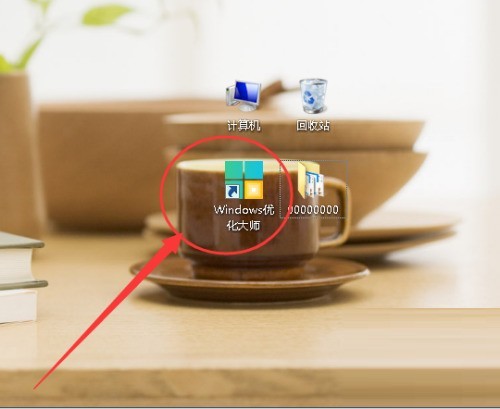
2、然后进入Windows优化大师软件主界面后,点击右上方的【三】三横图标,在下拉项中点击【设置】,打开设置页面。
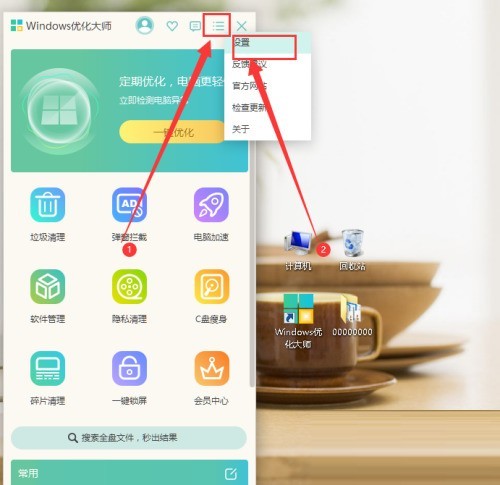
3、最后在设置页面中,点击【其他设置】,在里面找到【右键入口】,然后在右键入口下方取消所有选项的勾选,即可实现关闭右键的快捷入口。
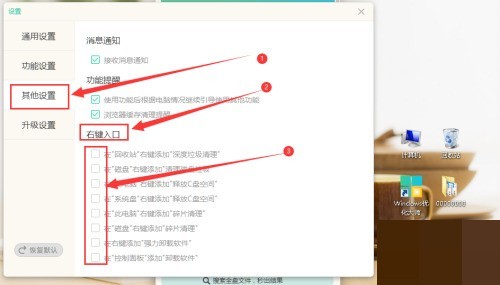
以上是Windows优化大师怎么关闭右键快捷入口_Windows优化大师关闭右键快捷入口方法的详细内容。更多信息请关注PHP中文网其他相关文章!
声明:
本文转载于:zol.com.cn。如有侵权,请联系admin@php.cn删除

